[NUC] Aktualizace BIOSu NUC s Visual BIOS pomocí nabídky F7
Možnost aktualizace BIOSu pomocí klávesy F7 vám umožňuje aktualizovat systém BIOS během procesu bootování před zavedením operačního systému.
Postup následuje.
1. Připravte si USB zařízení.
2. Stáhněte a uložte soubor BIOSu. [NUC] Kde mohu stáhnout soubor s BIOSem?
3. Přejděte do složky „Capsule File for BIOS Flash through F7“.

4. Zkopírujte soubor .CAP BIOS na USB zařízení.
5. Zapojte USB zařízení do portu USB cílového počítače.
6. Spusťte NUC.
7. Během bootování po zobrazení výzvy F7 stiskněte F7 a přejděte do nástroje BIOS Flash Update.
8. Vyberte USB zařízení a stiskněte Enter
9. Vyberte soubor .bio a stiskněte Enter
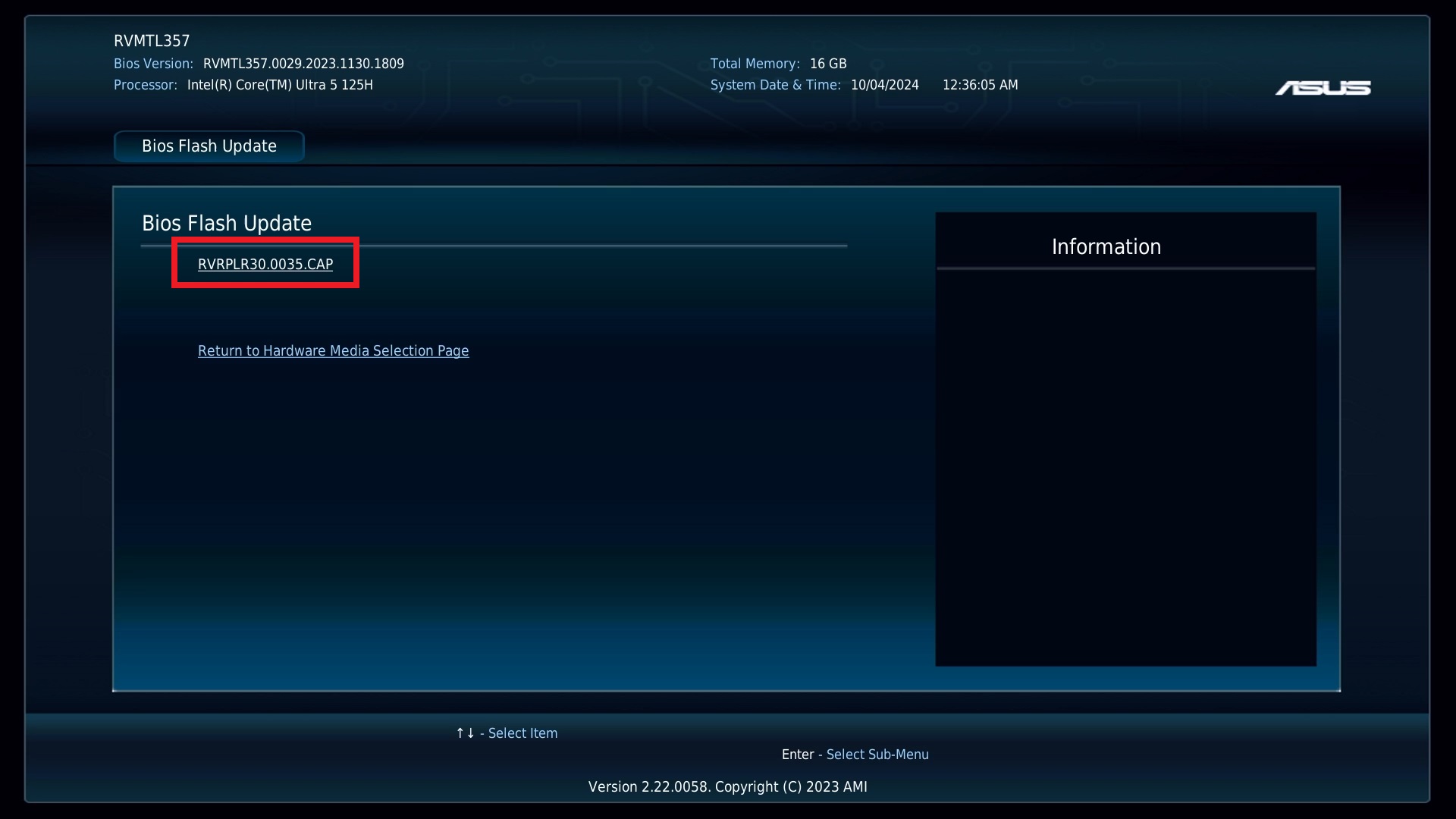
10. Potvrďte, že chcete aktualizovat BIOS stiskem klávesy Enter.
11. Počkejte 2–5 minut na dokončení aktualizace.
12. Po dokončení aktualizace BIOSu počítač nabootuje zpět do Windows.
Po každé aktualizaci BIOSu společnost ASUS doporučuje provést následující kroky:
1. Stiskněte F2 během spouštění a přejděte tak do nastavení BIOSu.
2. Stiskem F9 nastavte výchozí hodnoty BIOSu.
3. Upravte jakékoli nastavení BIOSu dle svých požadavků (volitelné).
4. Stiskem F10 nastavení BIOSu uložte a program ukončete.
Pokud se aktualizace BIOSu nezdaří, můžete se pokusit BIOS obnovit podle tohoto postupu:
[NUC] Pokyny k aktualizaci a obnovení BIOSu pro NUC pomocí grafického BIOSu